Przerwania systemu ładują procesor
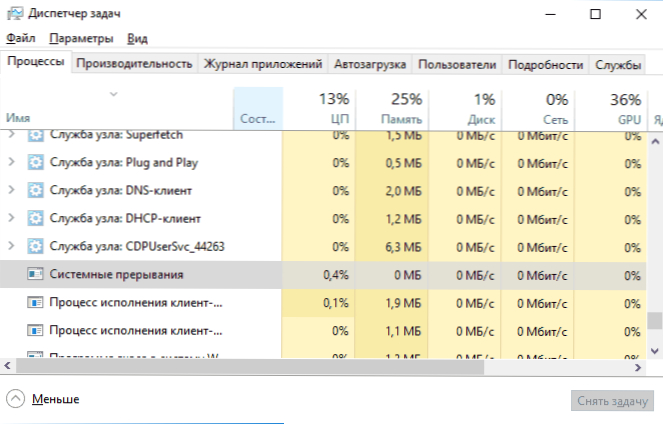
- 4580
- 154
- Pani Jerzy Kruk
Jeśli masz do czynienia z faktem, że przerwy systemu ładują procesor w systemie Windows 10, 8 zadań.1 lub Windows 7, w tej instrukcji szczegółowo o tym, jak zidentyfikować przyczynę tego i naprawić problem. Nie można całkowicie usunąć przerwy systemu z dyspozytora zadań, ale całkiem możliwe jest zwrócenie ładunku do normy (dziesiąte procentowe), jeśli dowiesz się, co powoduje obciążenie.
Przerwania systemu nie są systemem Windows, chociaż są wyświetlane w kategorii procesów Windows. To, ogólnie, jest to zdarzenie, które powoduje zakończenie bieżącego „zadań” przez procesor w celu wykonania „ważniejszej” operacji. Istnieją różne rodzaje przerw, ale najczęściej przerwy sprzętowe IRQ (ze sprzętu komputerowego) lub wyjątki zwykle spowodowane błędami sprzętu są wysoce załadowane.
Co zrobić, jeśli system przerywa załaduj procesor
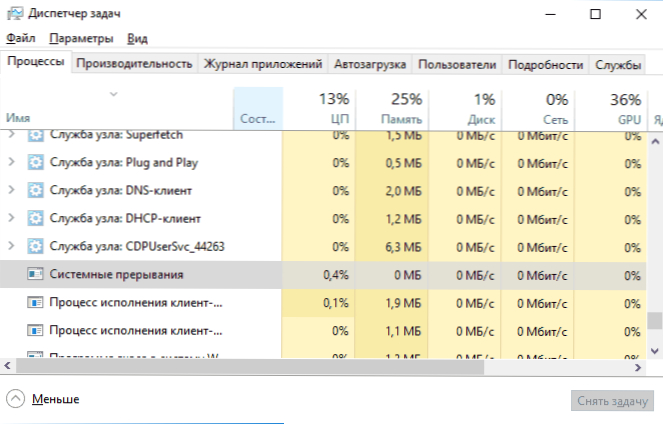
Najczęściej, gdy w przypadku dyspozytora zadań pojawia się nienaturalnie wysokie obciążenie procesora, powód jest czymś w rodzaju:
- Nieprawidłowy sprzęt komputerowy
- Nieprawidłowe działanie sterowników urządzeń
Prawie zawsze przyczyny są redukowane do tych punktów, chociaż związek problemu z urządzeniami komputerowymi lub kierowcami nie zawsze jest oczywisty.
Przed przystąpieniem do wyszukiwania z określonego powodu zalecam, jeśli to możliwe, pamiętać o tym, co zostało wykonane w systemie Windows bezpośrednio przed problemem:
- Na przykład, jeśli sterowniki są aktualizowane, możesz spróbować je przewrócić.
- Jeśli zainstalowano jakiś nowy sprzęt, upewnij się, że poprawność połączenia i wydajności urządzenia.
- Ponadto, jeśli wczoraj nie było problemu, ale nie można połączyć problemu ze zmianami sprzętowymi, możesz spróbować użyć punktów odzyskiwania systemu Windows.
Wyszukaj sterowniki powodujące obciążenie z „przerwy systemu”
Jak już wspomniano, najczęściej sprawa dotyczy sterowników lub urządzeń. Możesz spróbować znaleźć, które z urządzeń powoduje problem. Na przykład może to pomóc bezpłatnie za darmo UsatenceMon.
- Pobierz i zainstaluj LatenceMon z oficjalnej strony internetowej programisty https: // www.Blask.Com/pobieranie i uruchom program.
- W menu programu kliknij przycisk odtwarzania, przejdź do karty sterowników i sortuj listę w kolumnie DPC Count.
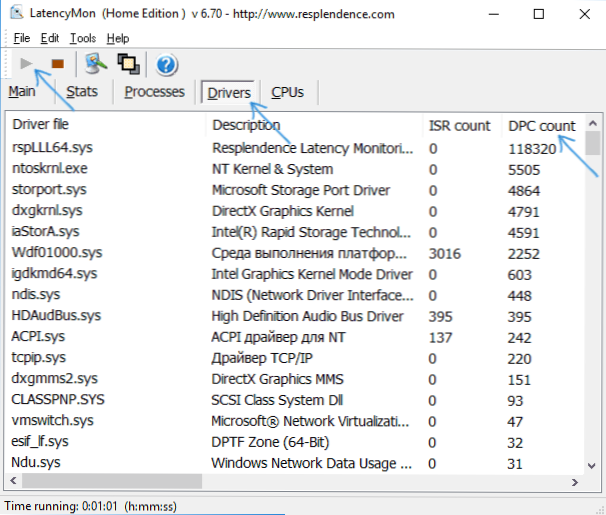
- Zwróć uwagę, na którą sterownik ma najwyższą liczbę DPC, jeśli jest sterownikiem pewnego rodzaju urządzenia wewnętrznego lub zewnętrznego, z dużym prawdopodobieństwem, powodem jest dokładnie działanie tego sterownika lub urządzenia (w zrzuceniu z rzędu - widok systemu „zdrowego”, t.mi. Wyższe ilości DPC dla modułów zrzut ekranu - norma).
- W menedżerze urządzeń spróbuj wyłączyć urządzenia, których kierowcy powodują największe obciążenie według SatencyMon, a następnie sprawdź, czy problem został rozwiązany. Ważny: Nie odłącz urządzeń systemowych, a także „procesory” i „komputer” w sekcjach. Nie odłącz także adaptera wideo i urządzeń wejściowych.
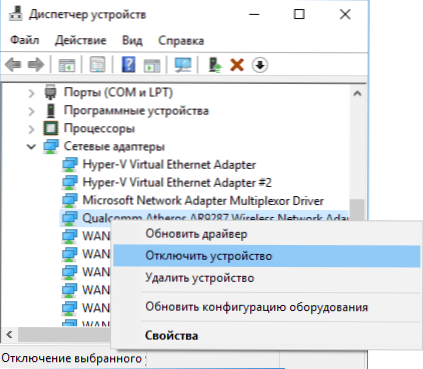
- Jeśli wyłączenie urządzenia zwróciło obciążenie spowodowane przez przerwy systemu do normy, upewnij się, że urządzenie działa, spróbuj zaktualizować lub cofać sterownika, najlepiej z oficjalnej strony producenta sprzętu.
Zazwyczaj przyczyną jest sterowniki adapterów sieciowych i Wi-Fi, karty dźwiękowe, inne karty przetwarzania wideo lub sygnał audio.
Problemy z działaniem urządzeń i kontrolerów USB
Jest to również powszechna przyczyna wysokiego obciążenia procesora z przerwy systemu jest niepoprawne działanie lub nieprawidłowe działanie urządzeń zewnętrznych podłączonych za pomocą USB, złącza lub uszkodzenia kabli. W takim przypadku w LatencyMon jest mało prawdopodobne, aby zobaczyć coś niezwykłego.
W przypadku podejrzeń, że powodem jest to, że zaleca się wyłączenie wszystkich USB kontroluje z kolei dyspozytor urządzenia, dopóki obciążenie nie spadnie w dyspozytorze zadań, ale jeśli jesteś nowicjuszem, istnieje szansa, że Ty jesteś szansa, że Ty istnieje szansa Będzie musiał stawić czoła faktowi, że masz klawiaturę, a mysz przestanie działać, ale co zrobić dalej, nie będzie jasne.
Dlatego mogę polecić prostszą metodę: otwórz dyspozytor zadań, aby można było zobaczyć „przerwy systemowe” i wyłączyć wszystkie urządzenia USB bez wyjątku (w tym klawiatura, mysz, drukarki): Jeśli zobaczysz, że obciążenie spadło, kiedy to spadło Następne urządzenie upadło, a następnie sprawdź problem w tym urządzeniu, jego połączeniu lub do próbki USB, które było do niego używane.
Inne powody wysokiego obciążenia od przerwy systemu w systemie Windows 10, 8.1 i Windows 7
Podsumowując, niektóre mniej powszechne przyczyny, które powodują opisany problem:
- Zawiera szybkie uruchamianie systemu Windows 10 lub 8.1 w połączeniu z brakiem oryginalnych sterowników i chipsetów zarządzania energią. Spróbuj wyłączyć szybki start.
- Wadliwy lub nieoorygenowy adapter mocy laptopa - jeśli przerycia systemu przestają załadować procesor, gdy jest odłączony, sprawa jest w tym najprawdopodobniej w tym. Czasami jednak nie jest winna adapter, ale bateria.
- Efekty dźwiękowe. Spróbuj je wyłączyć: kliknij prawym przyciskiem myszy ikonę dynamiki w polu powiadomień - dźwięki - karta „Preterpution” (lub „Play Devices”). Wybierz urządzenie użyte domyślnie i kliknij „Właściwości”. Jeśli właściwości zawierają zakładki „efekty”, „dźwięk przestrzenny” i podobny, wyłącz je.
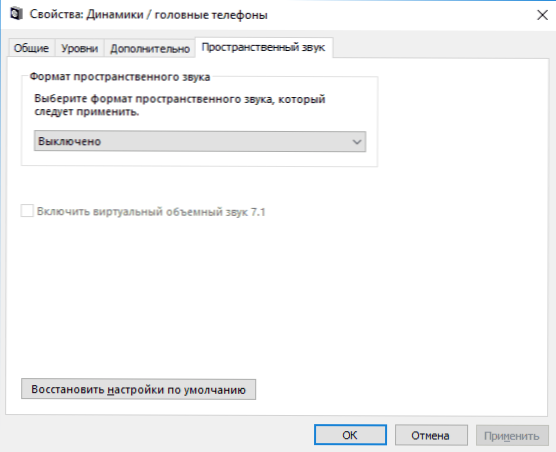
- Nieprawidłowe prace RAM - wykonaj sprawdzenie błędów RAM.
- Problemy z obsługą dysku twardego (główna funkcja - komputer od czasu do czasu wisi podczas uzyskiwania dostępu do folderów i plików, dysk wydaje nietypowe dźwięki) - Wykonaj sprawdzenie dysku twardego pod kątem błędów.
- Rzadko - obecność kilku antywirusów na komputerze lub określonych wirusów, które działają bezpośrednio ze sprzętem.
Istnieje inny sposób, aby dowiedzieć się, który sprzęt jest winny (ale coś rzadko pokazuje):
- Naciśnij klawisze Win+R na klawiaturze i wprowadź Perfmon /raport Następnie kliknij Enter.
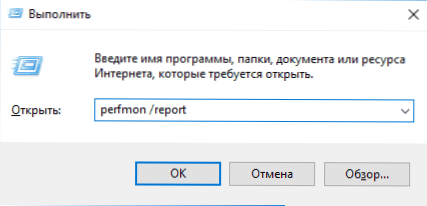
- Poczekaj, aż raport zostanie przygotowany.
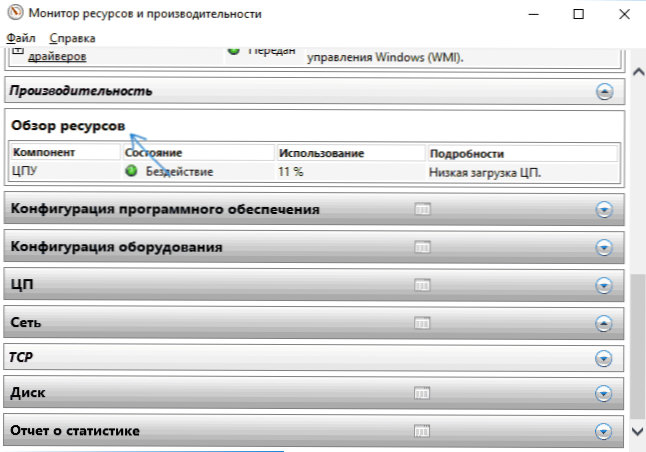
W raporcie z produktywności - przegląd zasobów, możesz zobaczyć poszczególne elementy, których kolor będzie czerwony. Przyjrzyj się im bliżej, warto sprawdzić wydajność tego komponentu.
- « Niebieski ekran HPQKBFILTR.Sys po aktualizacji do systemu Windows 10 1809
- Błąd DirectX DXGI_EROR_DEVICE_REMOVED - Jak naprawić błąd »

